Bài 6: TÌM HIỂU VỀ LAYER và CÁCH TỔ CHỨC SỬ DỤNG
o0o
Bài này chúng ta sẽ được hướng dẫn chi tiết để hiểu rõ thế nào là Layer và cách sử dụng các chức năng trong Layers Panel.
Layer trong Photoshop là gì?
Photoshop cs6 nói riêng và các phiên bản khác như CS3, CS4, CS5, CC... đều cho phép quản lý đối tượng trên từng lớp hay còn gọi là Layer. Việc quản lý đối tượng trên từng lớp như thế sẽ giúp người sử dụng dể dàng chỉnh sửa, xử lý đối tượng mà không làm ảnh hưởng đến đối tượng khác. Việc nắm rõ các chức năng, cách tổ chức trên bảng Layer là khá quan trọng nên chúng ta cố gắng hiểu cho thật rõ.
Ví dụ: chúng ta có bức ảnh chân dung một cô người mẫu, chúng ta muốn chỉnh sửa tròng đen của đôi mắt thành màu xanh ngọc thì chúng ta sẽ tách phần tròng đen đó ra thành một Layer riêng rồi chỉnh sửa trên Layer này nên không làm ảnh hưởng đến bức ảnh.
Có thể tạm định nghĩa thế này: Layer là một mặt phẳng rất rộng và trong suốt (như một tấm phim trong) trên đó cho phép bố trí một hoặc nhiều đối tượng hoặc không có đối tượng nào. Các đối tượng ở đây, trong photoshop, được hiểu là các hình dạng hình học, văn bản, hình ảnh (chân dung, phong cảnh…)
Có thể tạm định nghĩa thế này: Layer là một mặt phẳng rất rộng và trong suốt (như một tấm phim trong) trên đó cho phép bố trí một hoặc nhiều đối tượng hoặc không có đối tượng nào. Các đối tượng ở đây, trong photoshop, được hiểu là các hình dạng hình học, văn bản, hình ảnh (chân dung, phong cảnh…)
Photoshop cho phép tạo ra nhiều Layer, số lượng Layer của một file ảnh là không hạn chế, càng nhiều Layer thì dung lượng file càng lớn, chúng ta hình dung như nhiều tấm phim trong suốt được xếp chồng lên nhau, lớp dưới cùng gọi là lớp background.
Ví dụ: chúng ta đi chụp X quang phổi thì trên tấm phim đó người ta có ghi tên tuổi của chúng ta vậy thì tấm phim trong suốt đó đại diện cho Layer, tên tuổi chúng ta trên phim là một đối tượng (văn bản) và hình ảnh phổi của chúng ta là một đối tượng (hình ảnh).
Điều đặc biệt là photoshop cho phép kiểm soát độ trong suốt (opacity) của các đối tượng, độ trong suốt có giá trị từ 0% (trong suốt) đến 100% (đục hoàn toàn). Dĩ nhiên đối lập với “trong” là “đục” đúng không, dùng từ như vậy cho dể hiểu.
Khi một đối tượng ở Layer bên trên có opacity là 100% tức là đục hoàn toàn thì ngay vị trí đó chúng ta không nhìn thấy đối tượng ở Layer bên dưới nó, nếu opacity = 50% (trong suốt 50%) thì nhìn thấy đối tượng ở Layer bên dưới nhưng hơi “mờ mờ còn nếu opacity = 0% (trong suốt hoàn toàn)thì nhìn rõ các đối tượng ở Layer bên dưới.
Khi thay đổi Opacity thì các đối tượng trên cùng Layer sẽ có opacity như nhau.
Ví dụ: chúng ta đi chụp X quang phổi thì trên tấm phim đó người ta có ghi tên tuổi của chúng ta vậy thì tấm phim trong suốt đó đại diện cho Layer, tên tuổi chúng ta trên phim là một đối tượng (văn bản) và hình ảnh phổi của chúng ta là một đối tượng (hình ảnh).
Cách tổ chức sử dụng:
Điều đặc biệt là photoshop cho phép kiểm soát độ trong suốt (opacity) của các đối tượng, độ trong suốt có giá trị từ 0% (trong suốt) đến 100% (đục hoàn toàn). Dĩ nhiên đối lập với “trong” là “đục” đúng không, dùng từ như vậy cho dể hiểu.
Khi một đối tượng ở Layer bên trên có opacity là 100% tức là đục hoàn toàn thì ngay vị trí đó chúng ta không nhìn thấy đối tượng ở Layer bên dưới nó, nếu opacity = 50% (trong suốt 50%) thì nhìn thấy đối tượng ở Layer bên dưới nhưng hơi “mờ mờ còn nếu opacity = 0% (trong suốt hoàn toàn)thì nhìn rõ các đối tượng ở Layer bên dưới.
Khi thay đổi Opacity thì các đối tượng trên cùng Layer sẽ có opacity như nhau.
Tất cả thông số, chỉnh sửa liên quan đến đối tượng và Layer đều thông qua Layers Panel. Trên bảng này chúng ta có thể tạo, đổi tên, xóa, di chuyển…Layer.
Ngoài ra trên Layer Panel còn có rất nhiều nút chức năng khác nữa, chúng ta sẽ lần lươt tìm hiểu hình sau.
Ngoài ra trên Layer Panel còn có rất nhiều nút chức năng khác nữa, chúng ta sẽ lần lươt tìm hiểu hình sau.
Ý nghĩa của các nút chức năng trên như sau đây:
▪ - Chọn chế độ hòa trộn: Mặc định là Normal - không hòa trộn, nếu chọn một chế độ khác thì sẽ hòa trộn với lớp bên dưới tạo ra hiệu ứng khác nhau.
▪ - Chọn khóa một số chức năng: Cho phép khóa một số chức năng như khóa Brush: không cho tô vẽ lên Layer, khóa Move: không cho di chuyển Layer…
▪ - Ẩn hiện Layer: Cho phép ẩn hoặc hiện một Layer, biểu tượng con mắt là đang hiện.
▪ - Hình thumbnails: Hình đại diện thu nhỏ của Layer.
▪ - Liên kết Layer: Dùng liên kết các lớp lại với nhau để di chuyển cùng lúc.
▪ - Điều khiển độ trong suốt: Thay đổi độ trong suốt của đối tượng trên Layer, 0% là trong suốt hoàn toàn, 100% là đục hoàn toàn.
▪ - Tên Layer: Mặc định là Layer 1, Layer 2…có thể thay đổi tùy ý.
▪ - Các Layer đang được chọn: khi một Layer được chọn sẽ có màu xanh xám như hình minh họa
▪ - Tạo Layer: Cho phép tạo ra một Layer trống trong suốt.




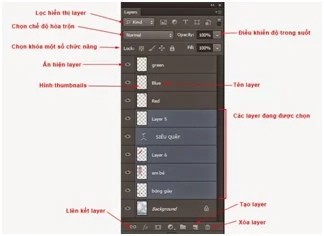











Facebook